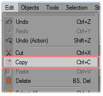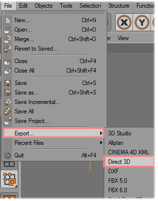3Dモデルの作成
3Dオブジェクトは、3D CAD プログラムで作成できます。
ポリゴンごとに投影の計算が必要なため、ポリゴンの総数はパフォーマンスに影響します。ポリゴン数が少ないほどフレームレートが高くなります。
MA 3D は、3Dオブジェクトに対して、以下のフォーマットをサポートしています。
・.3ds - 3Dオブジェクトを描画するためのフォーマット
重要
- オブジェクトの方向を合わせてください。
- 法線を正しく設定してください。
- テクスチャに対するUV座標を正しく設定してください。
以下の例では、Cinema 4D によって半割の円筒を作成しています。
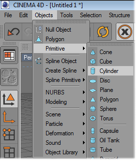 |
'Cylinder' タイプのオブジェクトを挿入します。 | ||||||||
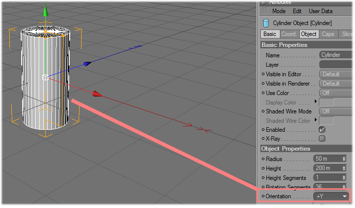 |
方向を "Y+" に設定します。
オブジェクトの向きを MA 3D で正しく表示するには、Cinema 4D で正しい向きに設定することが重要です。 |
||||||||
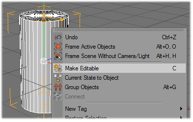 |
オブジェクトを編集可能にします。 | ||||||||
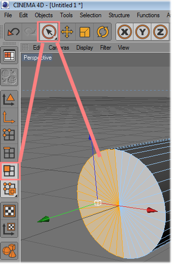 |
使用しないポリゴンを選択します。 | ||||||||
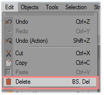 |
それらを削除してください。 | ||||||||
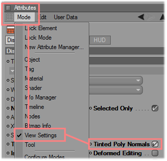 |
"View Settings" で "Tinted Poly Normals" オプションを On に設定します。 | ||||||||
|
|
次のコピー手順は、オブジェクトを両側から見えるようにしたい場合にのみ必要となります。 オブジェクトを複製し、法線を両方向に設定します。まずオブジェクトをコピーしください。 |
||||||||
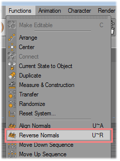 |
そのコピーの法線を逆にします。 | ||||||||
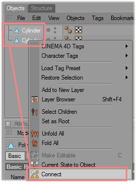 |
両方の Cylinder オブジェクトを選択し、それらを新しい1つの Cylinder につなげます。 | ||||||||
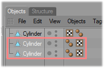 |
古い Cylinder オブジェクトは削除できます。 | ||||||||
 |
これで、両方向に法線を持つ2つオブジェクトを見ることができます。 | ||||||||
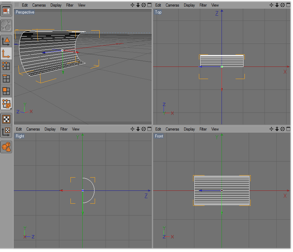 |
結果オブジェクトの方向を確認します。 | ||||||||
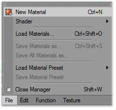 |
テクスチャ用に新しいマテリアルを挿入します。 | ||||||||
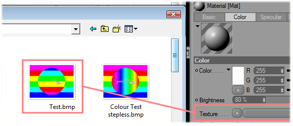 |
テクスチャに画像を、またオブジェクトにマテリアルを割り当てます(画像名は、最大8文字 + 拡張子張に制限されます)。 | ||||||||
|
|
テクスチャ・マッピングのパラメータを調整します。 | ||||||||
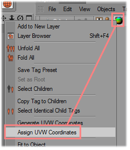 |
テクスチャ・マッピングのUV座標を割り当てます。 | ||||||||
|
|
オブジェクトを、3D Studio フォーマット(.3ds) でエクスポートしてください。この方法で作成されたオブジェクトは、Import ツールによって追加できます。 | ||||||||
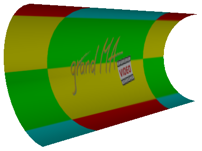 |
結果は左のようになります。 |